OSPF多区域
【实验名称】
OSPF多区域基本配置。
【实验目的】
掌握在路由器上配置OSPF多区域。
【实验目的】了解路由器、交换机OSPF配置方法
【实验环境】路由器2台,交换机2台 PC机2台
【实验拓扑】
步骤0:
1) 按拓扑图配置PC1、PC2的IP地址、子网掩码、网关,并测试它们的连通性
2) 在交换机和路由器,SW1,SW2,R1,R2上执行 show ip route ,记录路由表值。
步骤1.三层交换机SW1 基本配置
switch#configure terminal
switch(config)#hostname SW1
SW1(config)#vlan 10
SW1(config-vlan)#exit
SW1(config)#vlan 50
SW1(config-vlan)#exit
SW1(config)#interface GigabitEthernet0/1
SW1(config-if)#switchport access vlan 10
SW1(config-if)#exit
SW1(config)#interface GigabitEthernet0/5
SW1(config-if)#switchport access vlan 50
SW1(config-if)#exit
SW1(config)#interface vlan 10 !创建VLAN虚接口,并配置IP
SW1(config-if)#ip address 192.168.1.1 255.255.255.0
SW1(config-if)#no shutdown
�
SW1(config-if)#exit
SW1(config)#interface vlan 50 !创建VLAN虚接口,并配置IP
SW1(config-if)#ip address 202.103.1.1 255.255.255.0
SW1(config-if)#no shutdown
SW1(config-if)#exit
SW1(config)# int lo 1
SW1 (config-if)#ip add 1.1.1.1 255.255.255.0
SW1 (config-if)#end
步骤2.路由器R1基本配置
R1# configure terminal
R1(config)#int GigabitEthernet 0/1
R1(config-if)#ip add 202.103.1.2 255.255.255.0
R1(config-if)#no shut
R1(config-if)#exit
R1(config)#int s2/0
R1(config-if)#ip add 202.103.2.1 255.255.255.0
R1(config-if)#no shut
R1(config-if)#exit
R1(config)#int lo 1
R1(config-if)#ip add 2.2.2.2 255.255.255.0
R1(config-if)#end
R1#
步骤3.路由器R2基本配置
R2# configure terminal
R2(config)#int GigabitEthernet 0/1
R2(config-if)#ip add 202.103.3.1 255.255.255.0
R2(config-if)#no shut
R2(config-if)#exit
R2(config)#int s2/0
R2(config-if)#ip add 202.103.2.2 255.255.255.0
R2(config-if)#no shut
R2(config-if)#exit
R2(config)#int lo 1
R2(config-if)#ip add 3.3.3.3 255.255.255.0
R2(config-if)#end
R2#
步骤4.三层交换机SW2 基本配置
switch#configure terminal
switch(config)#hostname SW2
�
SW2(config)#vlan 10
SW2(config-vlan)#exit
SW2(config)#vlan 50
SW2(config-vlan)#exit
SW2(config)#interface GigabitEthernet0/1
SW2(config-if)#switchport access vlan 10
SW2(config-if)#exit
SW2(config)#interface GigabitEthernet0/5
SW2(config-if)#switchport access vlan 50
SW2(config-if)#exit
SW2(config)#interface vlan 10 !创建VLAN虚接口,并配置IP
SW2(config-if)#ip address 192.168.2.1 255.255.255.0
SW2(config-if)#no shutdown
SW2(config-if)#exit
SW2(config)#interface vlan 50 !创建VLAN虚接口,并配置IP
SW2(config-if)#ip address 202.103.3.2 255.255.255.0
SW2(config-if)#no shutdown
SW2(config-if)#exit
SW2(config)# int lo 1
SW2(config-if)#ip add 4.4.4.4 255.255.255.0
SW2(config-if)#end
步骤 5.配置各设备 OSPF
1) 交换机 SW1
SW1(config)# router ospf 1
SW1(config-ospf)# network 1.1.1.0 0.0.0.255 area 1
SW1(config-ospf)# network 192.168.1.0 0.0.0.255 area 1
SW1(config-ospf)# network 202.103.1.0 0.0.0.255 area 1
2) 路由器 R1
R1(config)# router ospf 2
R1(config-ospf)#network 2.2.2.0 0.0.0.255 area 0
R1(config-ospf)#network 202.103.1.0 0.0.0.255 area 1
R1(config-ospf)#network 202.103.2.0 0.0.0.255 area 0
3) 路由器 R2
R2(config)# router ospf 3
R2(config-ospf)# network 3.3.3.0 0.0.0.255 area 0
R2(config-ospf)#network 202.103.2.0 0.0.0.255 area 0
R2(config-ospf)#network 202.103.3.0 0.0.0.255 area 2
�
4) 交换机 SW2
SW2(config)# router ospf 4
SW2(config-ospf)#network 4.4.4.0 0.0.0.255 area 2
SW2(config-ospf)#network 192.168.2.0 0.0.0.255 area 2
SW2(config-ospf)#network 202.103.3.0 0.0.0.255 area 2
步骤 6.实验验证
1)查看路由表
Sw1# sh ip route
R1#sh ip route
R2#sh ip route
Sw2# sh ip route
分析路由器 R1 的路由表,表中有几个 O 条目?是如何产生的?
2)查看邻居表
SW1#show ip ospf nei
R1#show ip ospf nei
R2#show ip ospf nei
Sw2#show ip ospf nei
步骤 7. 测试连通性
1) PC1 ping PC2
2) PC2 ping PC1
3) Tracert PC1 或 PC2 ,分析执行结果
4) 捕获数据包,分析 OSPF 头部结构
【命令参考】
# show ip ospf database database-summary !显示OSPF LS数据库的信息汇总。
# show ip ospf database router !显示router LSA
# show ip ospf database network !显示network LSA
# show ip ospf interface [接口名] !显示OSPF的接口
# show ip ospf neighbor !显示OSPF的邻居
�
# debug ip ospf !Debug OSPF协议
# no debug all !停止所有 debug
�
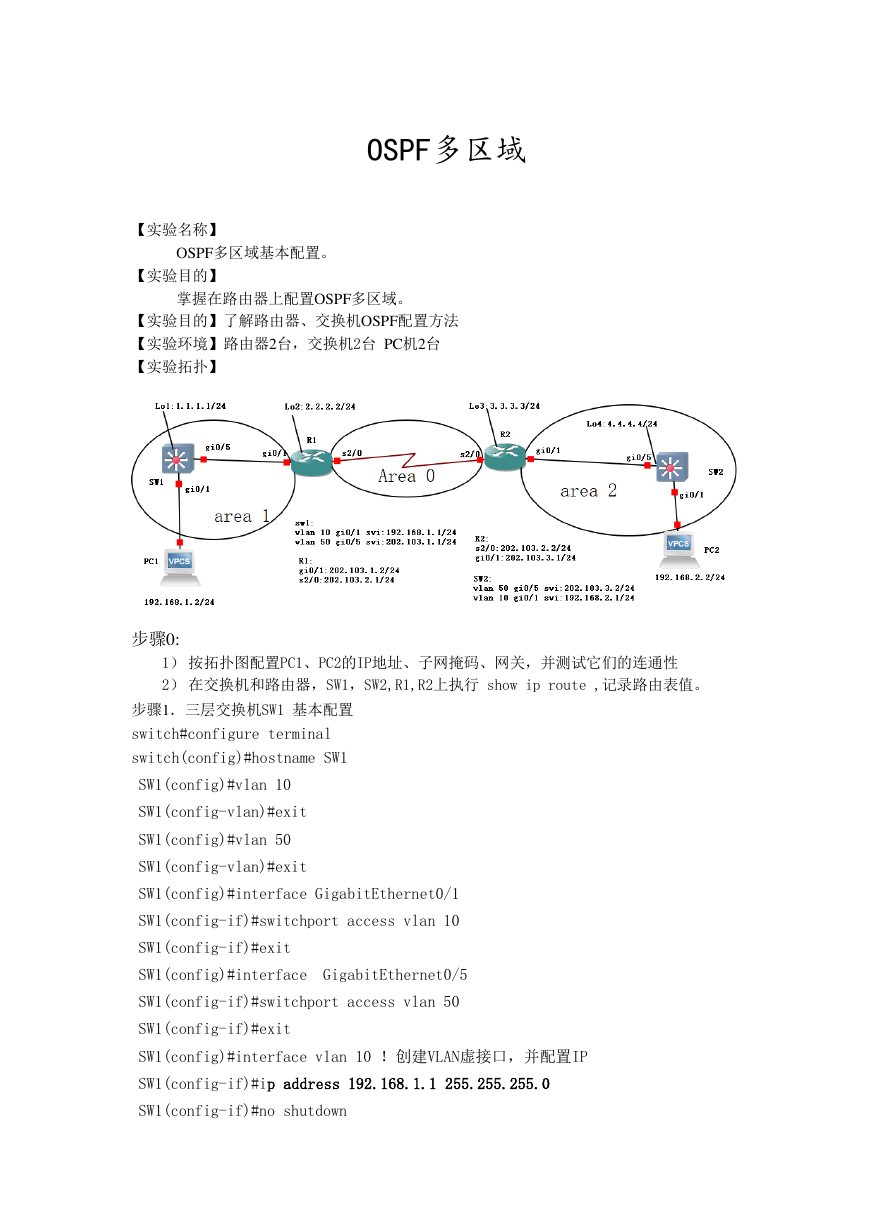
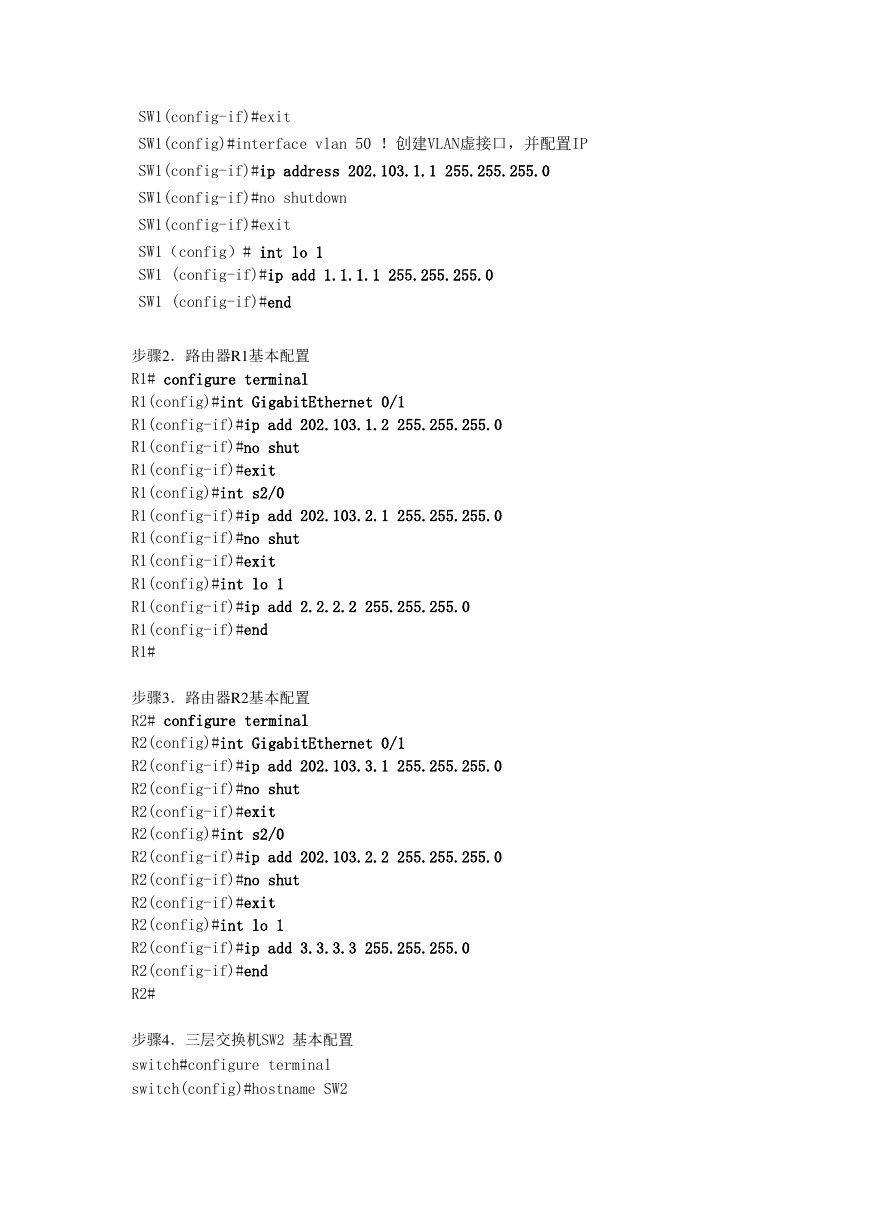
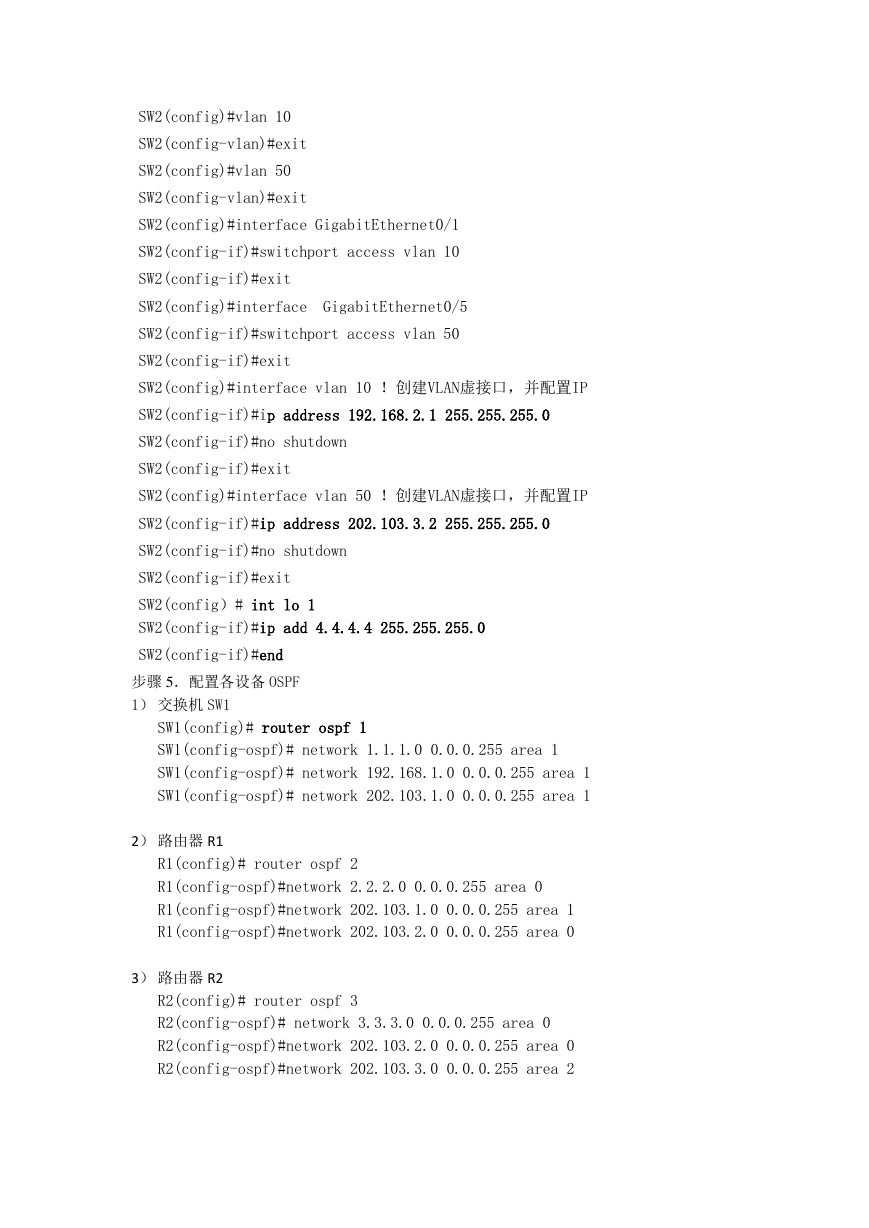
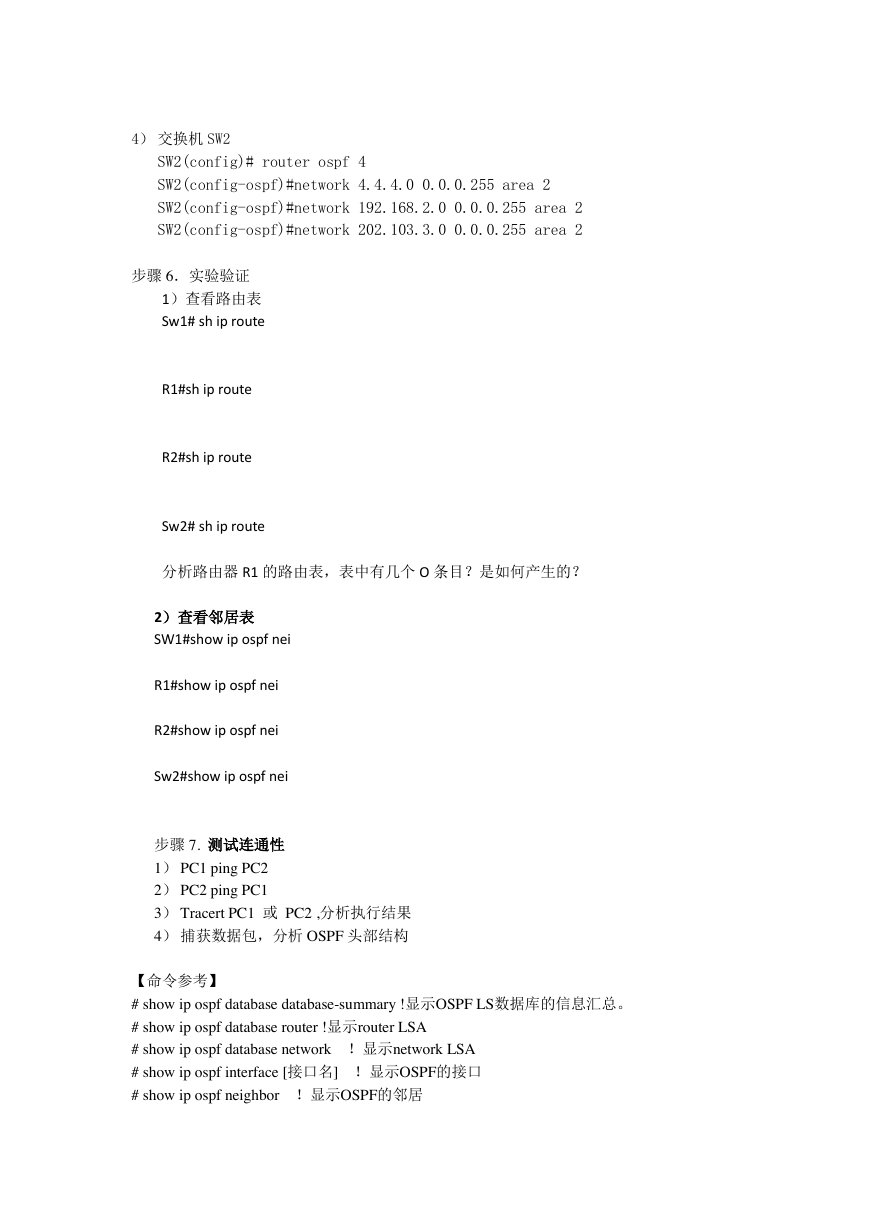
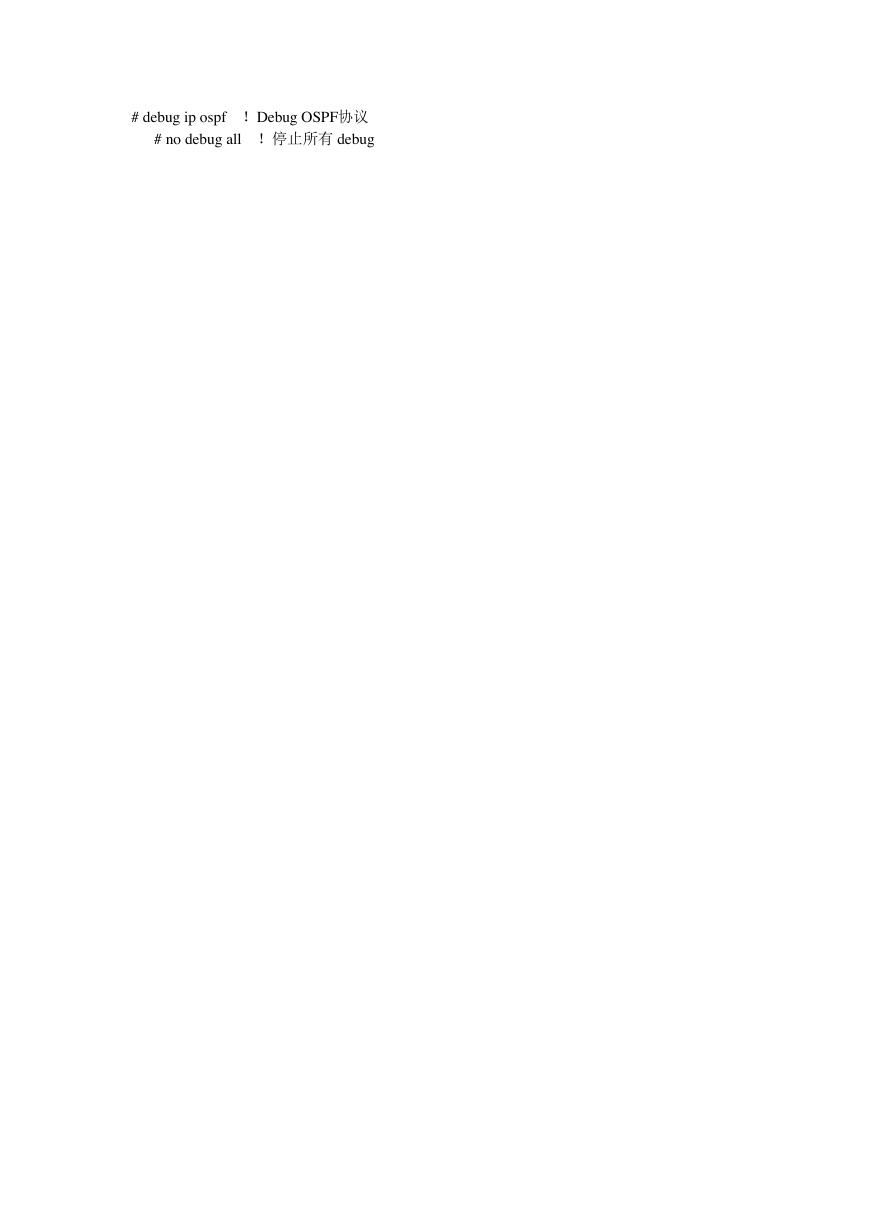
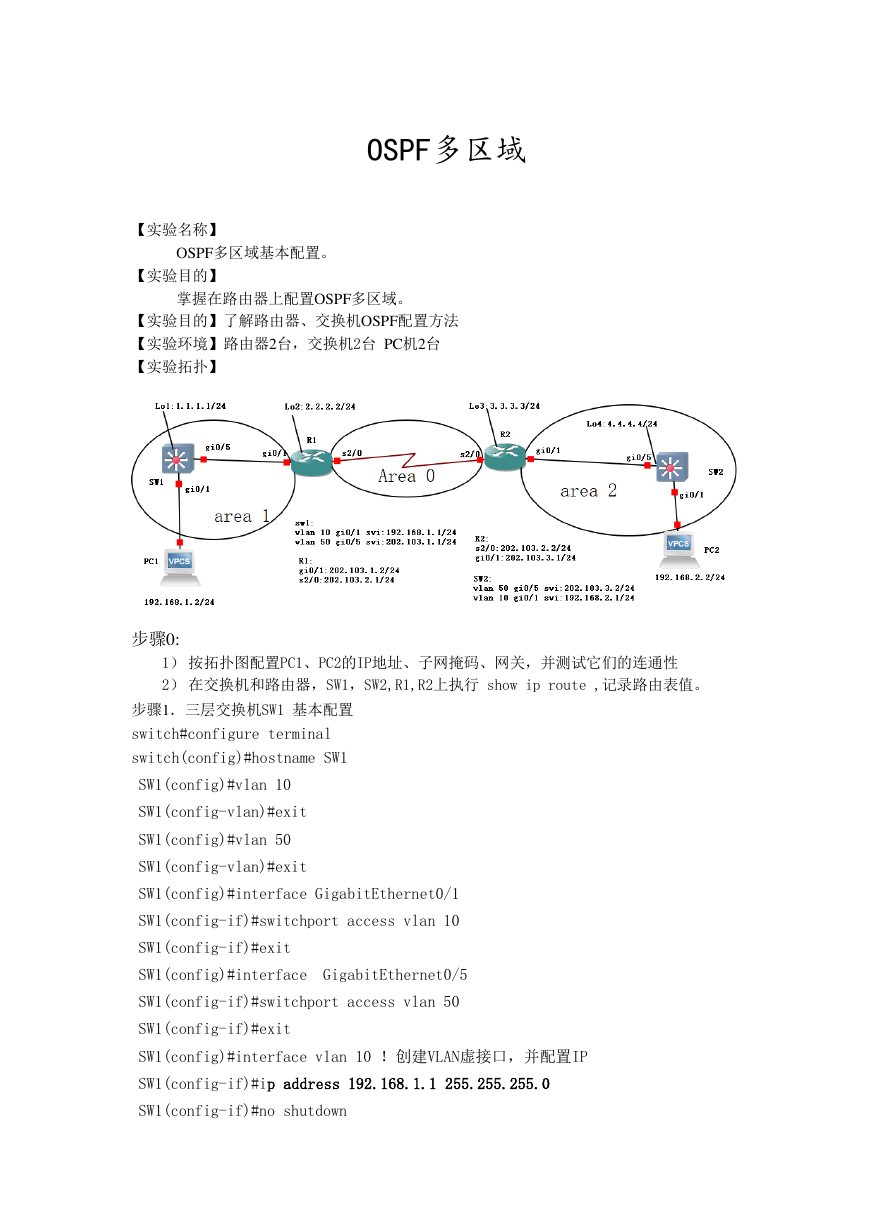
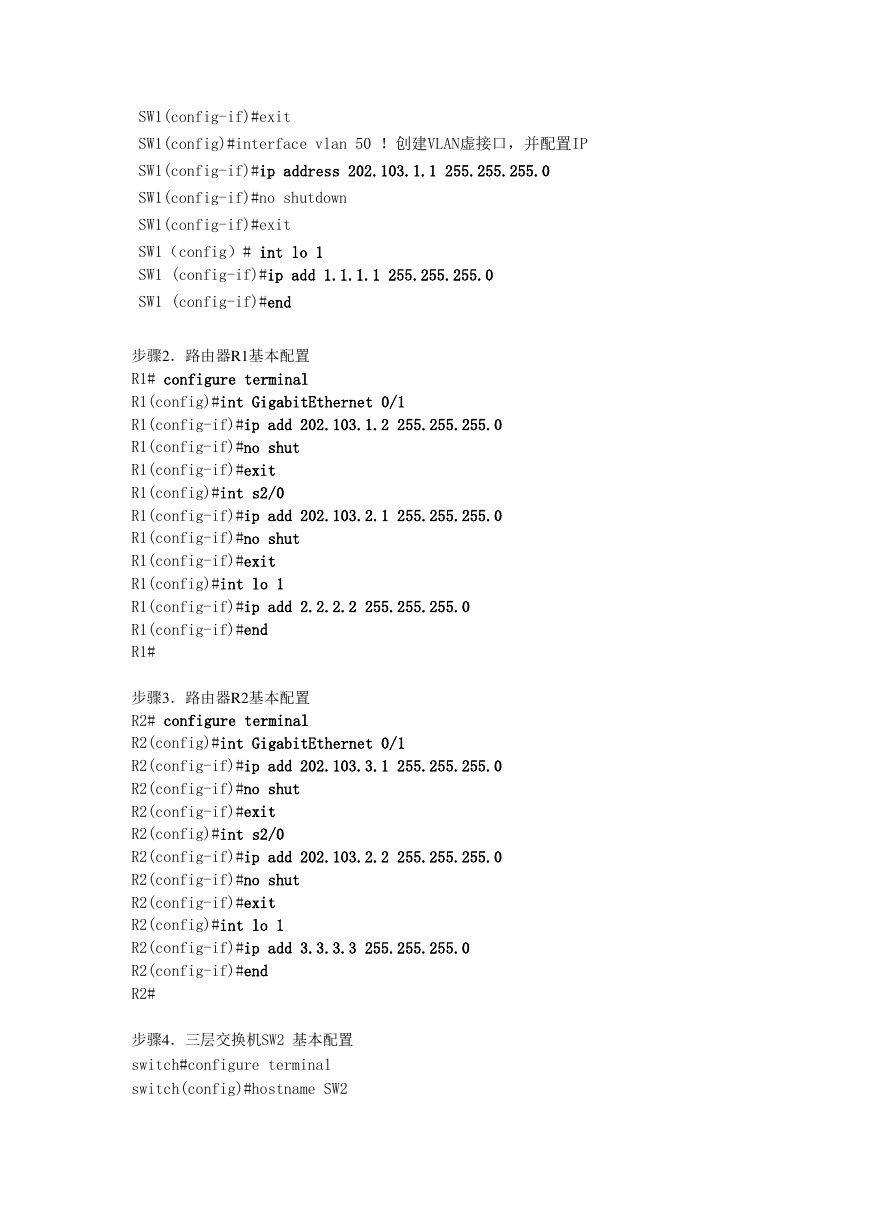
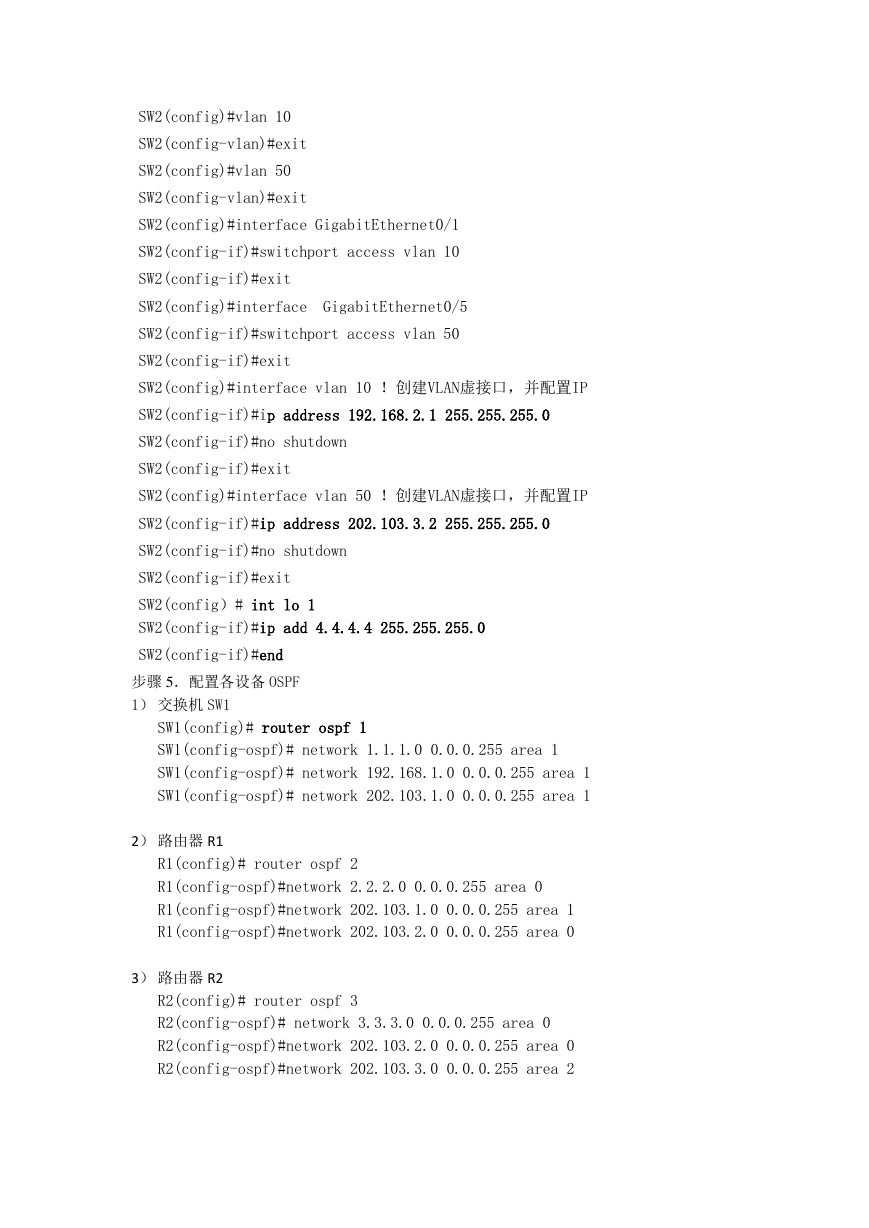
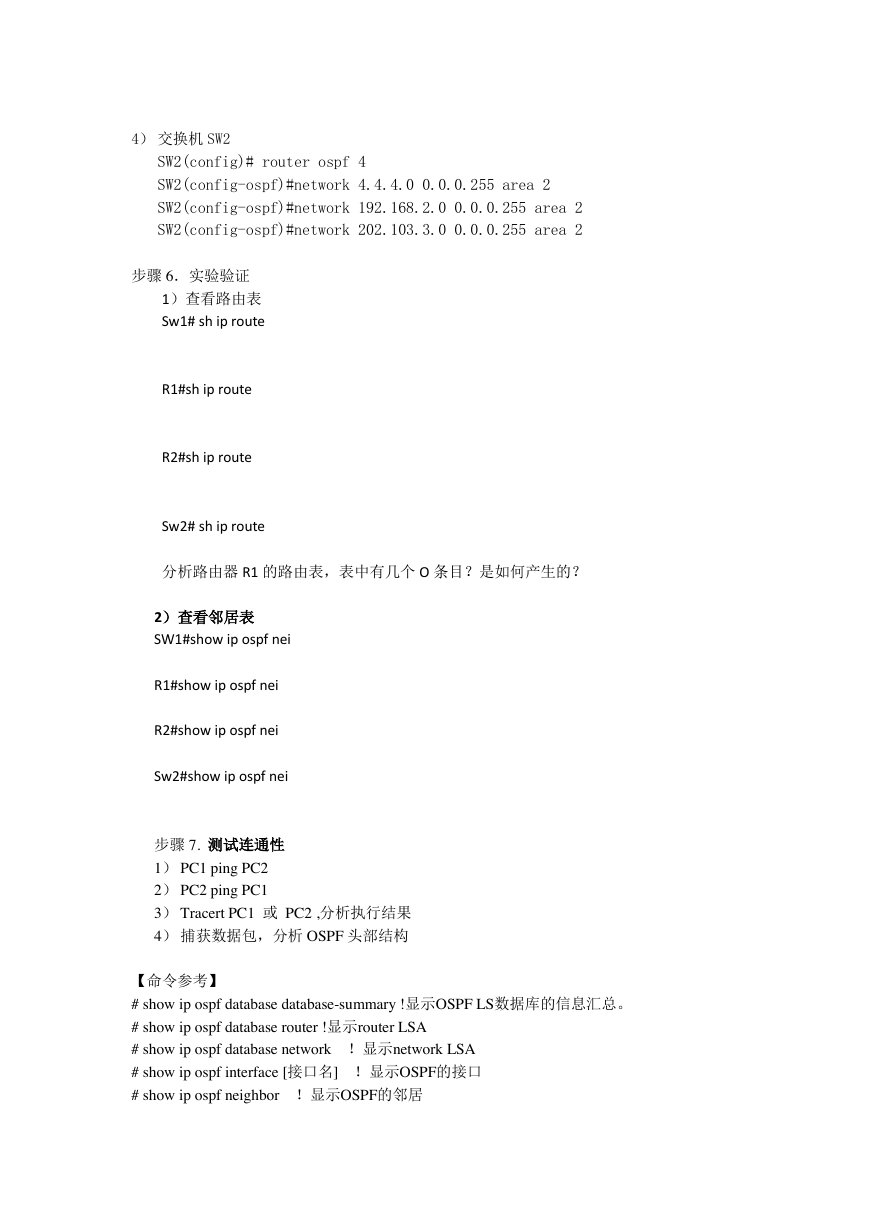
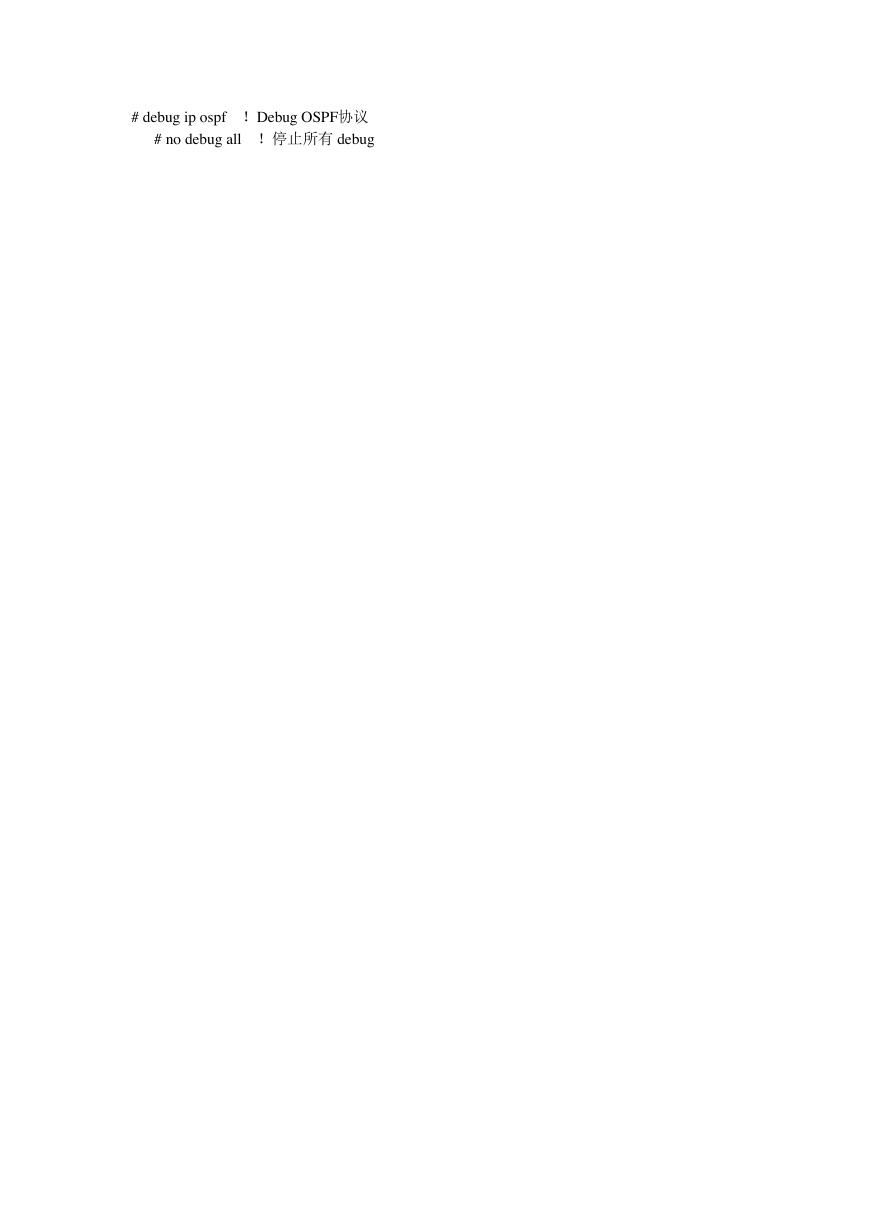
 2023年江西萍乡中考道德与法治真题及答案.doc
2023年江西萍乡中考道德与法治真题及答案.doc 2012年重庆南川中考生物真题及答案.doc
2012年重庆南川中考生物真题及答案.doc 2013年江西师范大学地理学综合及文艺理论基础考研真题.doc
2013年江西师范大学地理学综合及文艺理论基础考研真题.doc 2020年四川甘孜小升初语文真题及答案I卷.doc
2020年四川甘孜小升初语文真题及答案I卷.doc 2020年注册岩土工程师专业基础考试真题及答案.doc
2020年注册岩土工程师专业基础考试真题及答案.doc 2023-2024学年福建省厦门市九年级上学期数学月考试题及答案.doc
2023-2024学年福建省厦门市九年级上学期数学月考试题及答案.doc 2021-2022学年辽宁省沈阳市大东区九年级上学期语文期末试题及答案.doc
2021-2022学年辽宁省沈阳市大东区九年级上学期语文期末试题及答案.doc 2022-2023学年北京东城区初三第一学期物理期末试卷及答案.doc
2022-2023学年北京东城区初三第一学期物理期末试卷及答案.doc 2018上半年江西教师资格初中地理学科知识与教学能力真题及答案.doc
2018上半年江西教师资格初中地理学科知识与教学能力真题及答案.doc 2012年河北国家公务员申论考试真题及答案-省级.doc
2012年河北国家公务员申论考试真题及答案-省级.doc 2020-2021学年江苏省扬州市江都区邵樊片九年级上学期数学第一次质量检测试题及答案.doc
2020-2021学年江苏省扬州市江都区邵樊片九年级上学期数学第一次质量检测试题及答案.doc 2022下半年黑龙江教师资格证中学综合素质真题及答案.doc
2022下半年黑龙江教师资格证中学综合素质真题及答案.doc